NVIDIA GeForce GTX 960
Проверим еще одно утверждение, что чипсет nVidia GM206 может аппаратно декодировать PNG. Для этого воспользуемся инструментом: FlashBangFX. Делаем двойной клик по проекту: FlashBangFX_SplitScreens_Premiere_6.prproj. Далее, в окне выбираем: Тип импорта проекта > Импортировать весь проект и нажимаем на кнопку: ОК.
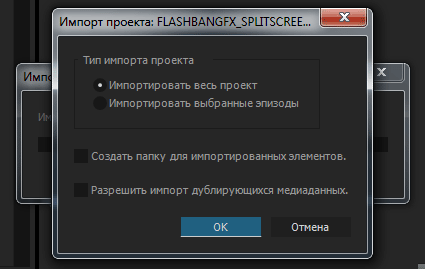
Программа Adobe Premiere Pro CC 2015 попросит нас указать путь к исходникам. В окне: Привязать мультимедиа, нажимаем на кнопку: Найти.
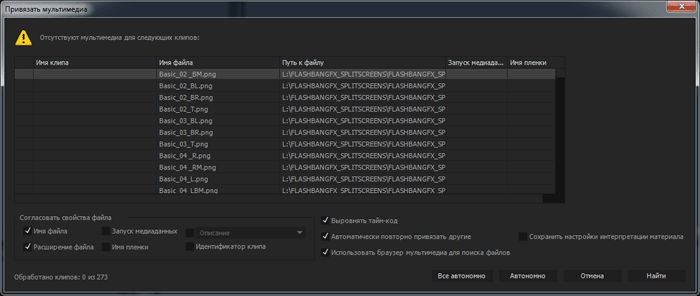
Открываем папку FLASHBANFFX_SPLITSCREENS_ASSETS (она находится в той же директории, что и проект по которому мы делали двойной клик), находим файл, выделяем его и нажимаем на кнопку: ОК.
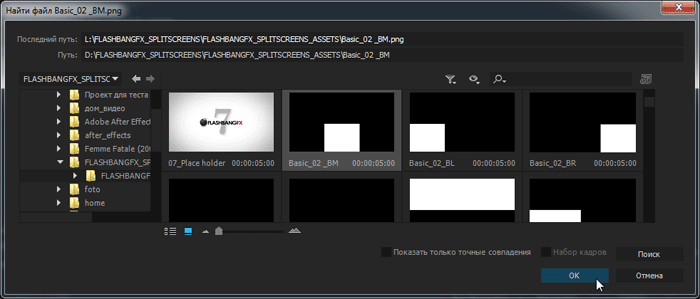
Все остальные файлы из этой директории программой будут найдены автоматически. В окне Проект, у нас одна папка, делаем по ней двойной клик:
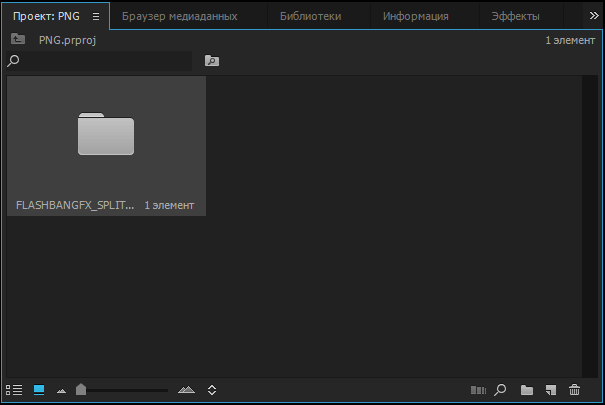
Далее, идут папки с последовательностями, которые отвечают за определенное разделение экрана.
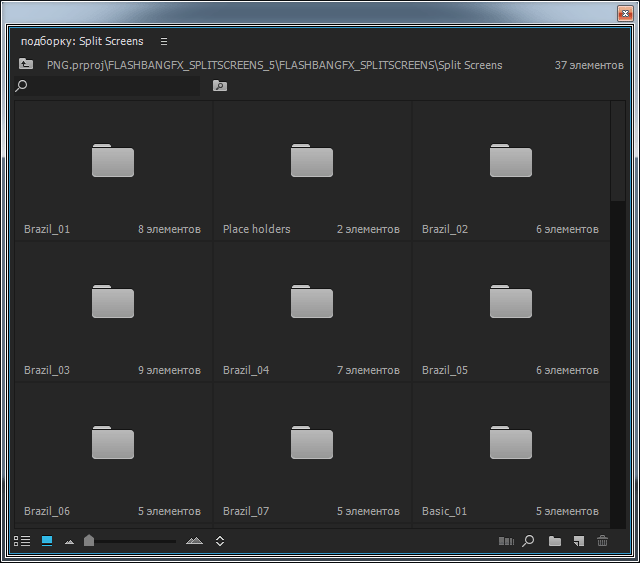
Открываем папку и делаем двойной клик по последовательности (ее можно легко найти по значку в правом нижнем углу).
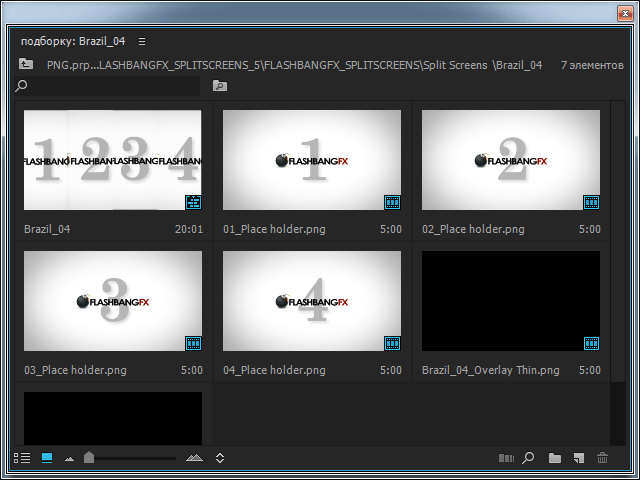
На таймлайне откроется следующий бутерброд из слоев:
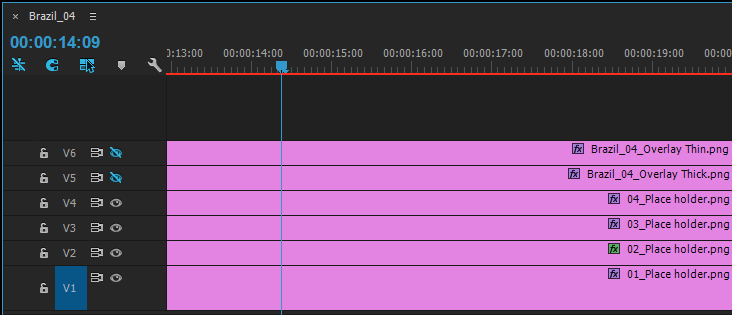
В окне Программа: выставляем полное качество.
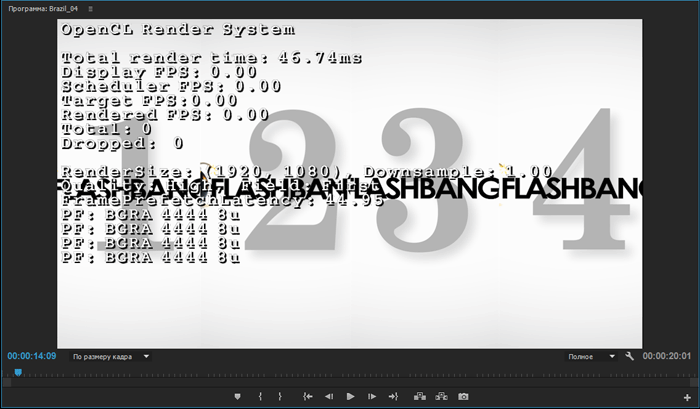
Теперь импортируем файлы в проект, и удерживая клавишу Alt тянем их на таймлайн и бросаем их на нижние слои с приставкой Place holder (плейсхолдер это картинка-заглушка).
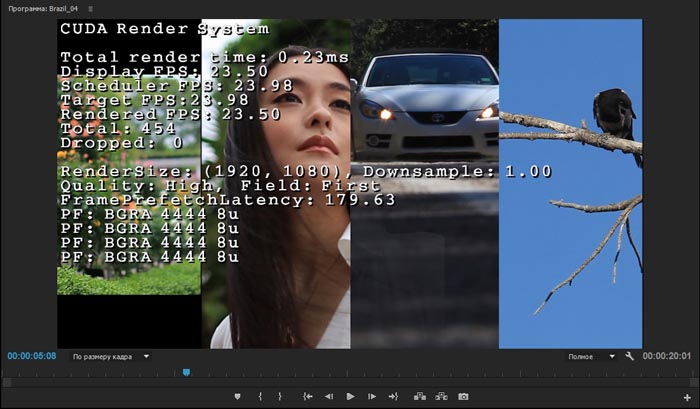
Загрузка GPU (GM206 – nVidia GeForce GTX 960) при воспроизведении таймлайна: 12%.
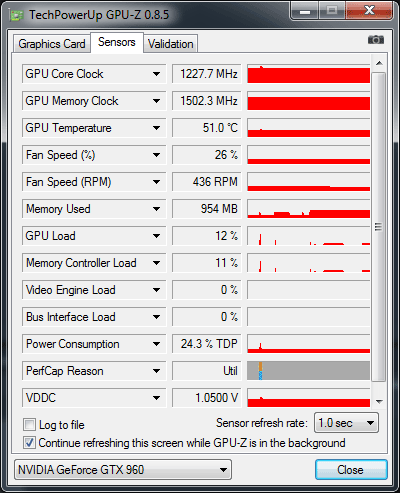
Загрузка центрального процессора и оперативной памяти: 14% и 2.89 Гбайта.
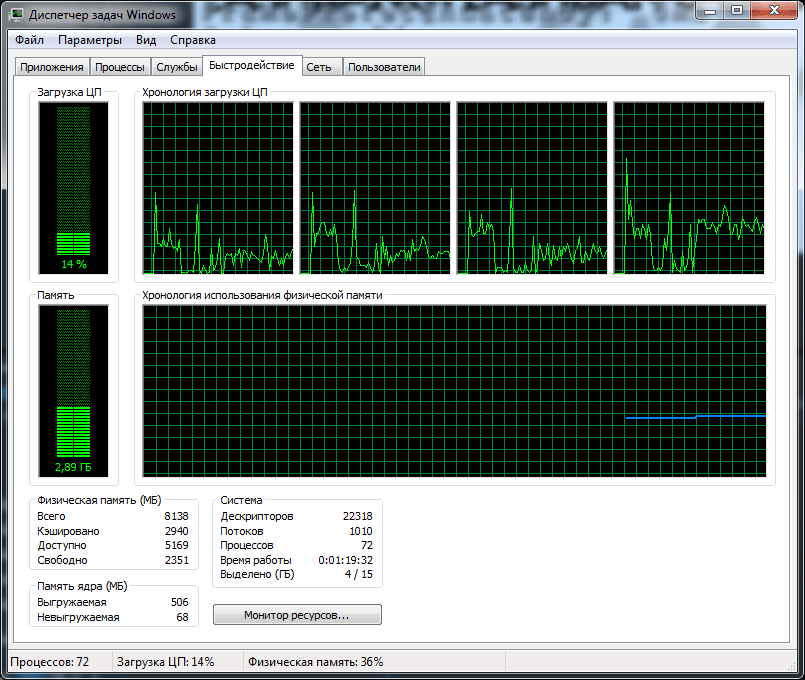
Перемещать и подгонять слои можно в Элементы управления эффектами (Effect Controls) с помощью эффекта: Преобразовать (Transform).
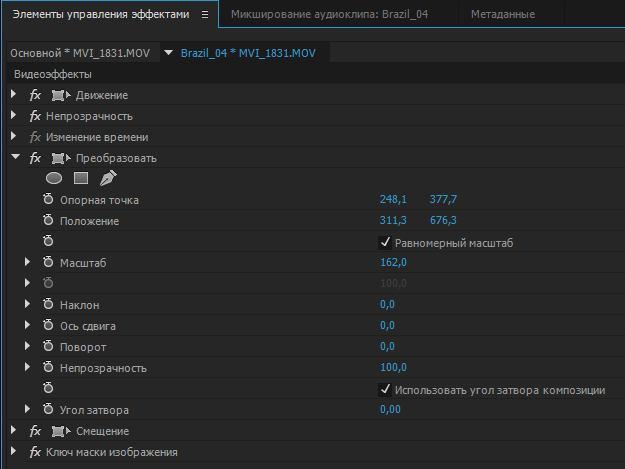
Итоговое время рендеринга в формат H.264 при включении/отключении GPU движка Аппаратное GPU-ускорение ядра Mercury Playback.
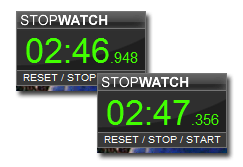
Теперь рассмотрим работу с PNG последовательностями. Ctrl+I, выбираем первый кадр и ставим галку перед пунктом: Набор кадров. Нажимаем на кнопку: Открыть.
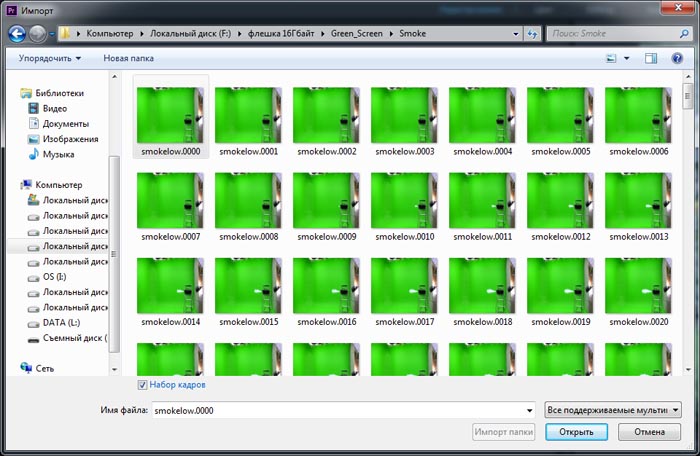
Меняем PAR у видео. Правая кнопка мыши на видео и выбираем: Изменить > Интерпритировать материал... идем в раздел: Пропорции пикселя, отмечаем галкой пункт Соответствует: и выбираем Широкоэкранный формат 16:9 D1/DV PAL (1,4587).
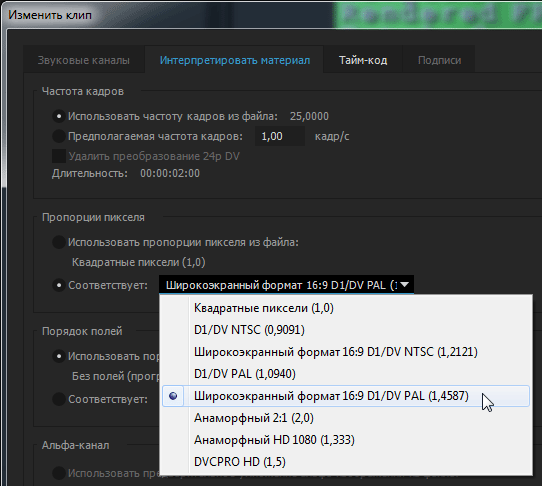
И после этого создаем на базе клипа последовательность. В окне Программа: PF: BGRA 4444 8u ImporterPNG.
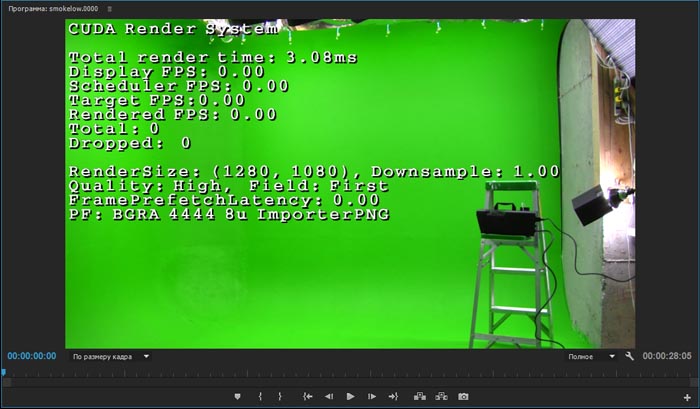
Загрузка графического ядра при предварительном просмотре: 5% (качество: полное).
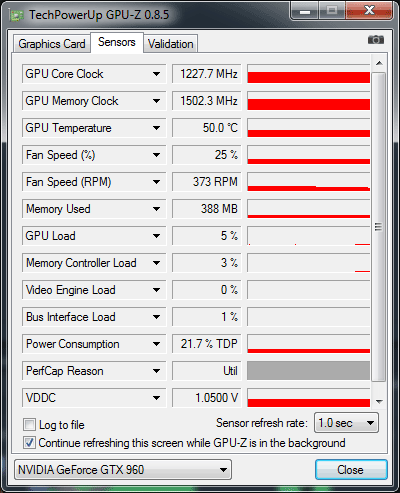
Другие характеристики при проигрывании таймлайна:
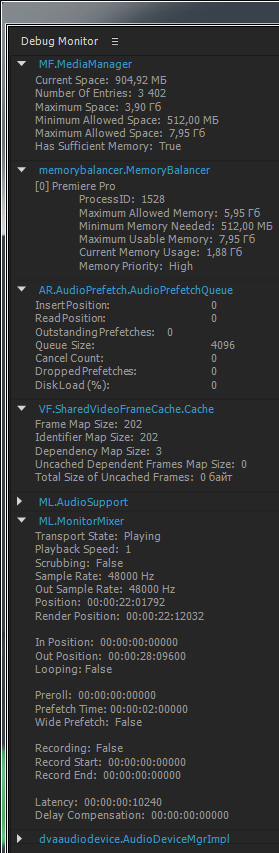
Теперь проверим воспроизведение футажей motionVFX - mSplatter на линейке времени в программе Adobe Premiere Pro CC 2015.1. Футажи mSplatter — этоколлекция из 100 профессиональных, высококачественных, специальных видео-эффектов с альфа-каналом, предназначенных для использования в любой композиции или программном обеспечении нелинейного редактирования. mSplatter - просто огромная коллекция клипов предоставляющаяся в MOV-формате (PNG), с поддержкой прозрачности. Разрешение до 4K (3840x2160p, 29.97 fps).
Именно на производительность работы с этими футажами (PNG видео в контейнере MOV) больше всего жалоб на воспроизведение с рывками и пропусками кадров. Поэтому очень часто можно встретить такие футажи перекодированными в формат H.264. Итак, обращаем внимание на количество пропущенных кадров Dropped: 538. PF: AGRB 4444 8u ImporterQuickTime.
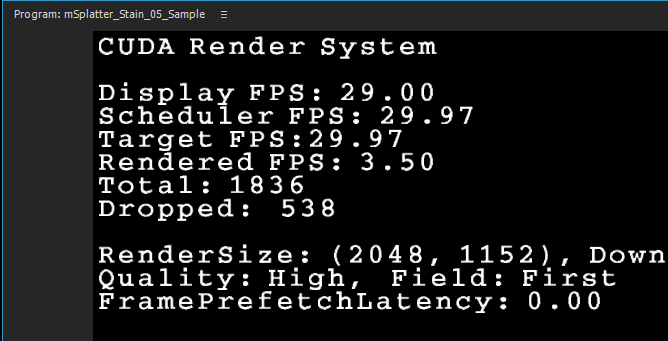
Смотрим свойства видео импортированного в программу Adobe Premiere Pro CC 2015.1:
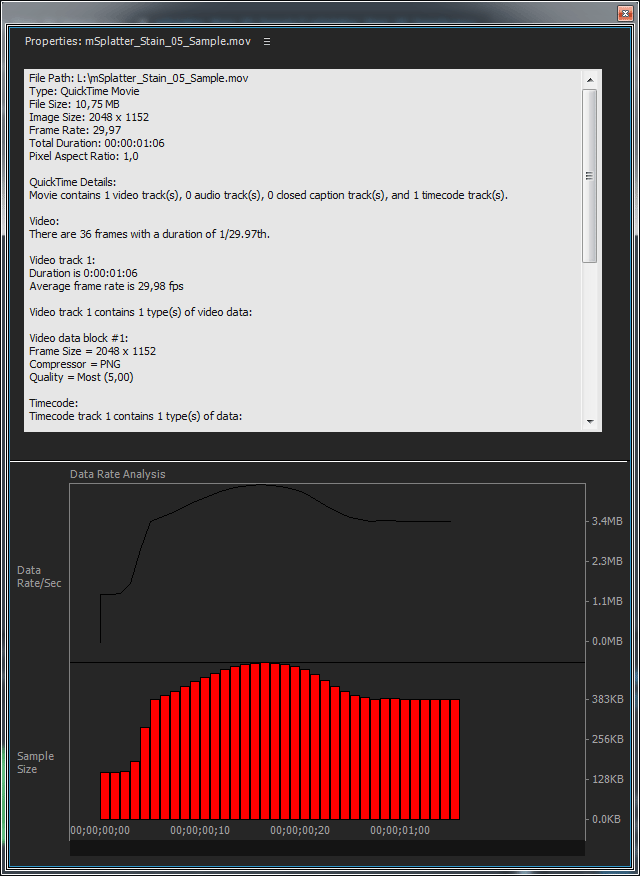
Загрузка центрального процессора: 32%, нагрузка между ядрами распределена не пропорционально:
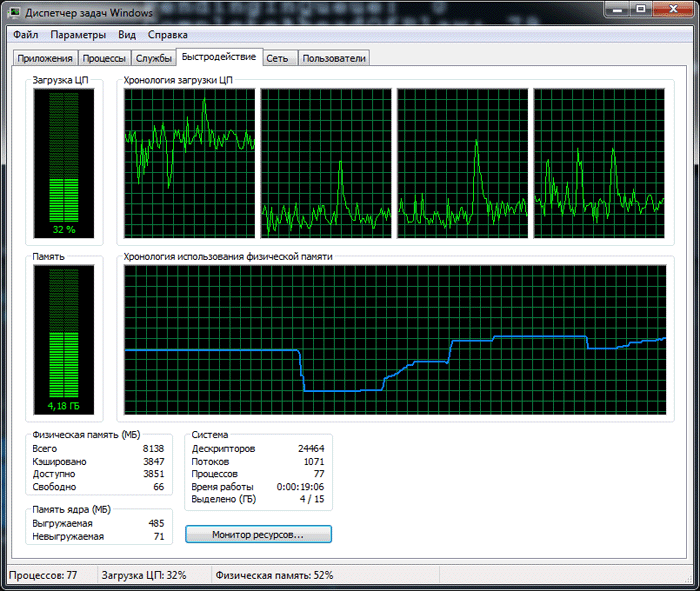
Теперь видим, что аппаратное воспроизведение PNG видео заработало, плавный плейбек и нет пропущенных кадров:
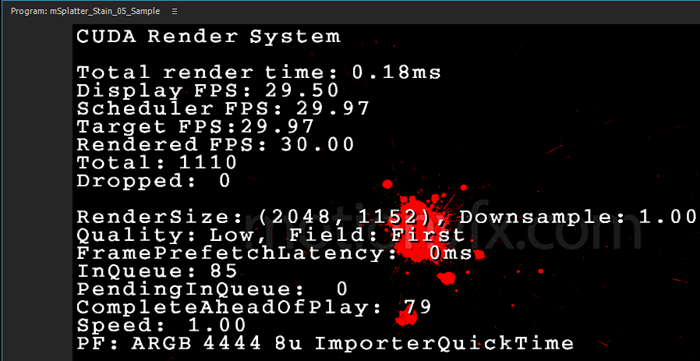
Загрузка центрального процессора осталась та же, а загрузка GPU - 10%:
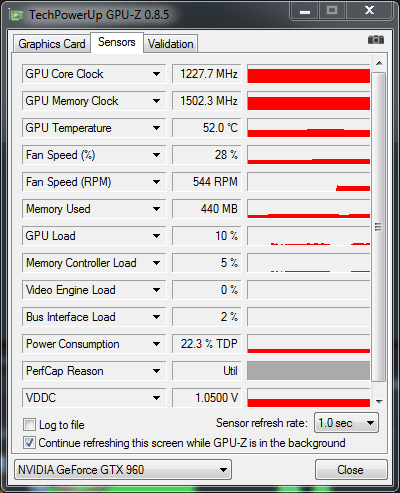
Читаем далее.
